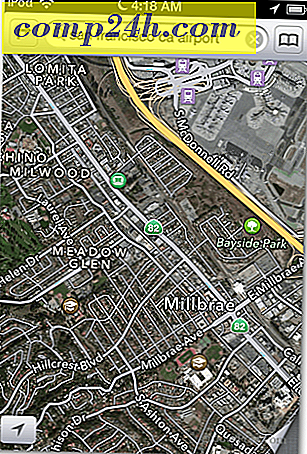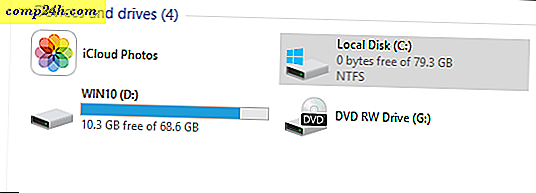Windows 10 Tip: Split tastaturet på skærmen i Tablet-tilstand
Microsoft har gjort et meget bedre job med at adskille berøringen og de traditionelle skrivebordsmiljøer i Windows 10. Hvis du har en hybrid enhed med touchfunktionalitet som Microsoft Surface, kan du indtaste Tablet Mode med et enkelt tryk på en knap i Action Center.
Men mens du bruger din enhed undervejs, kan du opleve, at tastaturet på skærmen kan få nogle til at vænne sig til. Afhængigt af den situation, du er i, er det en nyttig ting at vide, hvordan man deler op på tastaturet, hvordan man gør det.
Split Windows 10-skærmtastatur i Tablet-tilstand
Træk tastaturet på skærmen op, og tryk derefter på tastaturknappen nederst til højre. Tryk så på den split tastaturknap, der er placeret i midten.
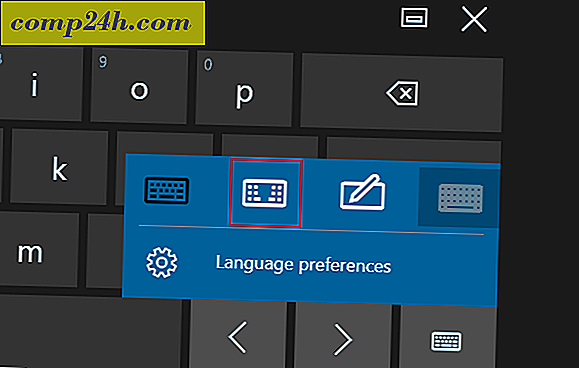
Tastaturet adskilles til hver side af skærmen. Begge har en mellemrum, men Enter og Backspace tasterne er kun i den højre del af den.

Split tastatur Windows 8.1
Det er værd at bemærke, at du også kan gøre dette med Windows 8.1. Layoutet er dog lidt anderledes. For virkelig at få to separate tastaturer, skal du dog aktivere nummerpladen. Det blokerer også mange visningsområder på skærmen. Microsoft har gjort ting meget bedre med Windows 10.

Hvis du er i et arbejdsmiljø og bærer din Windows 10-enhed rundt og indtaster data, forhåbentlig vil dette tip gøre det lettere for dig at skrive.
Yderligere oplysninger om brug af tastaturet på skærmen finder du i vores artikel for flere tip om at komme i gang med Windows 10 på skærmen.
Hvis du er en iOS-enhedbruger, skal du tjekke, hvordan du flytter eller opdeler tastaturet på din iPad.

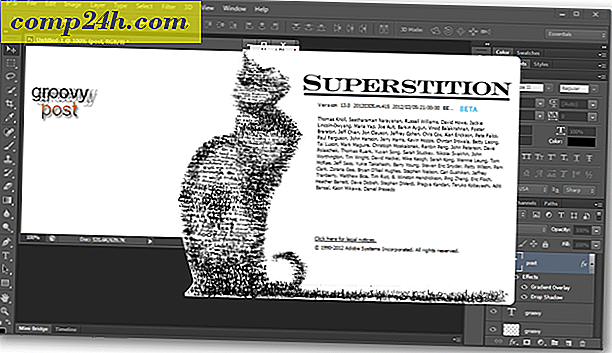
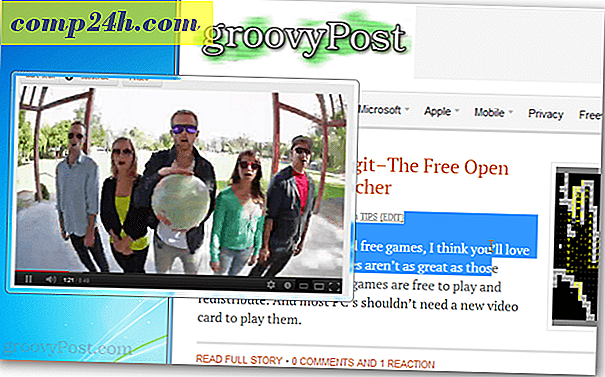
![Lærred til Microsoft OneNote [groovyReview]](http://comp24h.com/img/news/117/visit-world-cup-2014-stadiums-with-google-street-view-3.png)